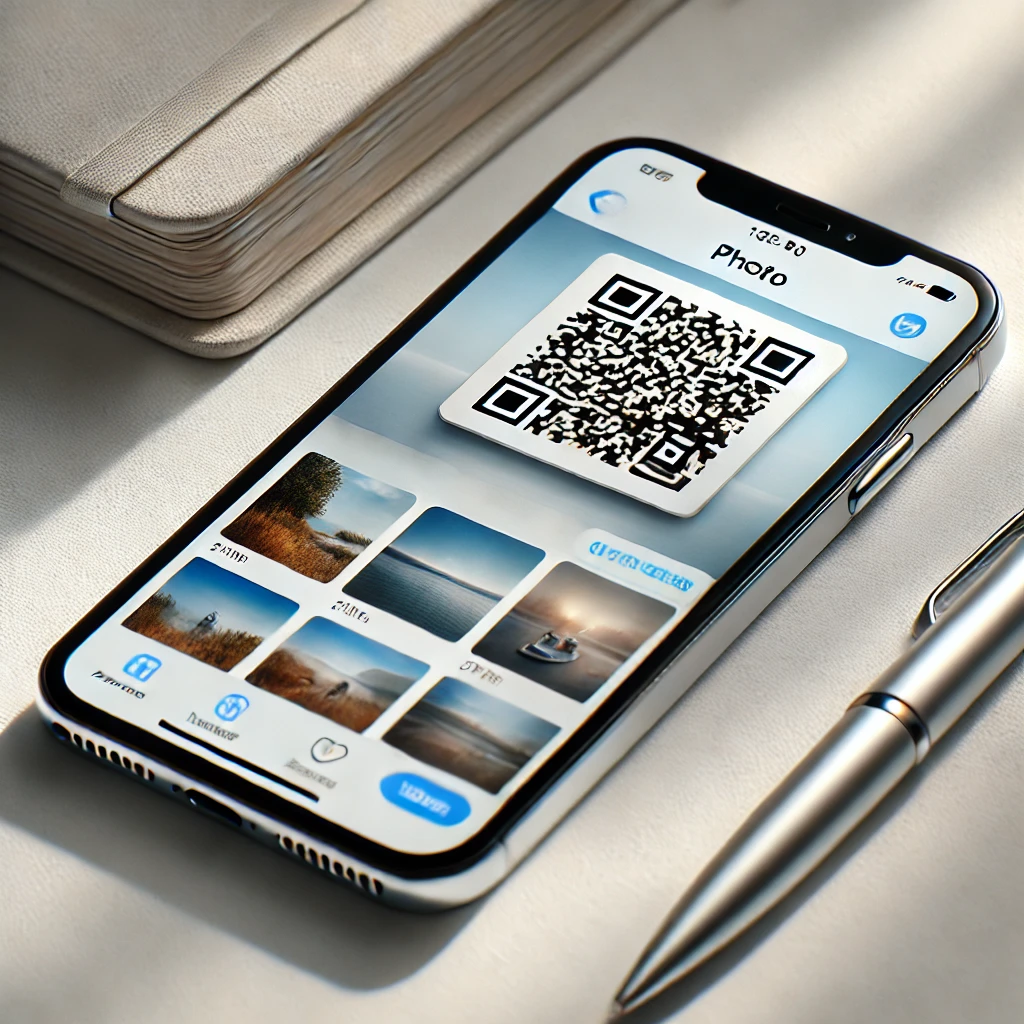
QR-коды уже давно стали частью нашей повседневной жизни, предоставляя пользователям удобный способ получать доступ к информации, ссылкам и другим данным с помощью простого сканирования. Несмотря на то, что большинство QR-кодов можно считать с физической наклейки или экрана, возникает вопрос: как отсканировать QR-код, который уже сохранен в виде изображения на вашем iPhone? В этой статье мы подробно рассмотрим все способы сканирования QR-кода с картинки на iPhone, включая использование встроенных возможностей устройства, а также сторонних приложений.
Что такое QR-код и почему он популярен?
QR-код (Quick Response Code) — это тип матричного штрих-кода, разработанный в 1994 году японской компанией Denso Wave. В отличие от традиционных штрих-кодов, QR-коды могут содержать гораздо больше информации и сканироваться практически мгновенно с помощью камеры смартфона. Они используются в самых разных областях: от маркетинга и рекламы до здравоохранения и логистики.
Способы сканирования QR-кода с картинки на iPhone
Существует несколько способов сканировать QR-код с картинки на iPhone. Рассмотрим их подробно.
1. Использование встроенной функции «Фото»
Современные версии iOS предлагают встроенную возможность сканирования QR-кодов прямо из приложения «Фото». Это наиболее простой способ для тех, у кого на устройстве уже установлена актуальная версия операционной системы.
Шаги:
- Откройте приложение «Фото» на вашем iPhone.
- Найдите изображение с QR-кодом в вашей фотогалерее.
- Нажмите на изображение, чтобы открыть его.
- Коснитесь изображения и удерживайте его, пока не появится меню с опцией «Сканировать QR-код». Если такая опция отсутствует, попробуйте обновить iOS до последней версии.
- После распознавания QR-кода появится уведомление с содержимым кода (например, ссылка), на которое можно нажать, чтобы перейти к нужной информации.
2. Использование встроенного приложения «Камера»
Хотя это приложение чаще используется для сканирования QR-кодов в реальном времени, оно также может быть полезным для сканирования QR-кодов, отображаемых на других устройствах или экранах.
Шаги:
- Откройте приложение «Камера» на вашем iPhone.
- Выберите изображение с QR-кодом на другом устройстве (например, на компьютере).
- Наведите камеру на экран с QR-кодом.
- Если QR-код распознается, на экране появится уведомление с предложением открыть ссылку или выполнить другое действие.
3. Использование встроенной функции «Быстрые команды»
Функция «Быстрые команды» на iPhone позволяет автоматизировать многие процессы, включая сканирование QR-кодов с изображений.
Шаги:
- Откройте приложение «Быстрые команды» (Shortcuts).
- Нажмите на кнопку «+», чтобы создать новую команду.
- В поисковой строке введите «Распознать QR-код» и выберите соответствующую команду.
- Добавьте команду для выбора изображения из фотогалереи.
- Сохраните и запустите команду.
- Выберите изображение с QR-кодом из вашей галереи, и система автоматически распознает и отобразит содержимое кода.
4. Использование сторонних приложений
Если вам не подходят стандартные методы, можно воспользоваться сторонними приложениями, которые можно найти в App Store. Эти приложения предлагают расширенные функции, включая сканирование QR-кодов с изображений.
Популярные приложения:
- QR Reader for iPhone — одно из самых популярных приложений для сканирования QR-кодов. Оно поддерживает не только сканирование кодов в реальном времени, но и распознавание QR-кодов с изображений.
- QR Code Scanner — простое и удобное приложение, позволяющее быстро сканировать QR-коды с различных изображений.
5. Использование Google Lens
Хотя Google Lens чаще ассоциируется с устройствами на базе Android, оно также доступно и для iPhone. Приложение может быть использовано для распознавания QR-кодов с картинок.
Шаги:
- Установите приложение Google на ваш iPhone, если оно еще не установлено.
- Откройте приложение и нажмите на значок Google Lens (камера).
- Загрузите изображение с QR-кодом из вашей фотогалереи.
- Google Lens автоматически распознает QR-код и предложит соответствующие действия (например, открыть ссылку).
6. Использование веб-сайтов для сканирования QR-кодов
Если вам не хочется устанавливать дополнительные приложения, вы можете использовать онлайн-сервисы для сканирования QR-кодов. Достаточно загрузить изображение с кодом на сайт, и он выдаст вам результат.
Популярные сайты:
- QRStuff.com
- ZXing Decoder Online
Шаги:
- Откройте браузер на вашем iPhone.
- Перейдите на один из указанных сайтов.
- Загрузите изображение с QR-кодом и получите результат.
Преимущества и недостатки различных методов
Каждый из перечисленных способов имеет свои преимущества и недостатки. Встроенные функции iPhone удобны, так как не требуют установки дополнительных приложений, но могут быть менее функциональными по сравнению с некоторыми сторонними решениями. С другой стороны, сторонние приложения и веб-сайты предлагают больше возможностей и подходят для более сложных задач, но требуют больше времени на настройку и использование.
Заключение
Сканирование QR-кодов с изображений на iPhone может быть простым и удобным процессом, если знать правильные методы. В зависимости от ваших предпочтений и требований, вы можете выбрать наиболее подходящий способ, будь то использование встроенных возможностей iPhone или сторонних приложений. Независимо от выбранного метода, результат будет одинаково эффективным, и вы сможете быстро получить доступ к необходимой информации, закодированной в QR-коде.







